Wenn Sie wie ich alle Aufgaben auf Debian über die Befehlszeile ausführen möchten, würden Sie auch Ausschau halten, wie Sie Audio, insbesondere MP3, darüber abspielen können. In diesem Artikel erklären wir, wie Sie das berühmte Sox-Befehlszeilenprogramm installieren und verwenden können, um MP3s in Ihrem Terminal anzuhören.
Warum die Befehlszeile?
Wenn Sie eine Terminal-versierte Person sind, möchten Sie den Komfort der Befehlszeile nicht verlassen und woanders hingehen, um Ihre täglichen technischen Aktivitäten zu erledigen. Es gibt immer eine Möglichkeit, fast alle unsere Sachen direkt im Terminal zu erledigen. Warum also sollte es beim Musikhören anders sein! Die Verwendung des Terminals macht bestimmte Aufgaben effizienter und sogar schneller. Die Kommandozeilen-Tools verbrauchen nicht zu viele Ressourcen und bilden daher großartige Alternativen zu den weit verbreiteten grafischen Anwendungen, insbesondere wenn Sie mit älterer Hardware überfordert sind.
Wir haben die in diesem Artikel erwähnten Befehle und Prozeduren auf einem Debian 10 Buster-System ausgeführt.
Installieren Sie das Sox-Befehlszeilendienstprogramm
Sox ist einfach über das offizielle Debian-Repository verfügbar und kann über die Befehlszeile mit dem Befehl apt-get installiert werden.
Öffnen Sie Ihre Terminal-Anwendung über die Suche im System-Anwendungsstartprogramm wie folgt:
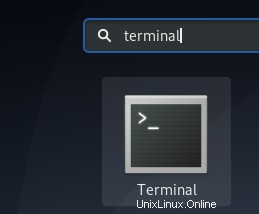
Auf den Application Launcher kann über die Super/Windows-Taste zugegriffen werden.
Der nächste Schritt besteht darin, den Repository-Index Ihres Systems mit dem folgenden Befehl zu aktualisieren:
$ sudo apt-get update
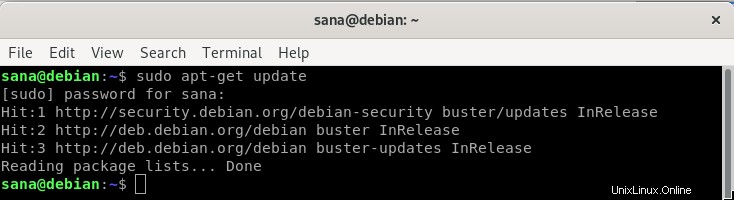
Dies hilft Ihnen, die neueste verfügbare Version einer Software aus dem Internet zu installieren.
Bitte beachten Sie, dass nur ein autorisierter Benutzer Software auf Debian hinzufügen, entfernen und konfigurieren kann.
Jetzt können Sie Sox installieren; Sie können dies tun, indem Sie den folgenden Befehl als sudo ausführen:
$ sudo apt-get install sox
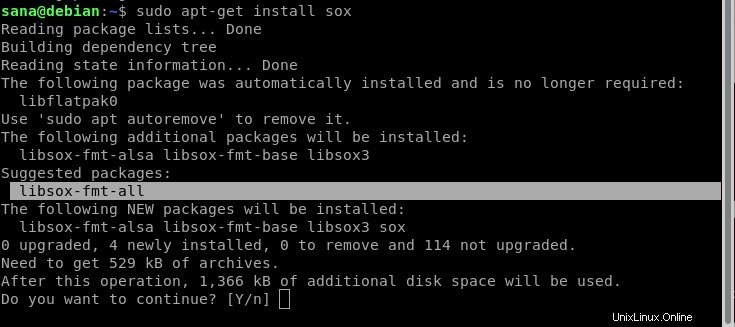
Das System fragt Sie möglicherweise nach dem Passwort für sudo und bietet Ihnen auch eine Y/N-Option, um die Installation fortzusetzen. Geben Sie Y ein und drücken Sie dann die Eingabetaste; Die Software wird auf Ihrem System installiert. Der Vorgang kann jedoch abhängig von Ihrer Internetgeschwindigkeit einige Zeit in Anspruch nehmen.
Bitte beachten Sie, dass die obige Installation Ihnen vorschlägt, libsox-fmt-all nach der Installation von Sox manuell zu installieren. Wir haben diesen Vorschlag im vorherigen Screenshot hervorgehoben. Mit diesem Bibliothekspaket können Sie alle Songformate auf Sox abspielen. Bitte verwenden Sie den folgenden Befehl als sudo, um dieses Paket zu installieren:
$ sudo apt-get install libsox-fmt-all
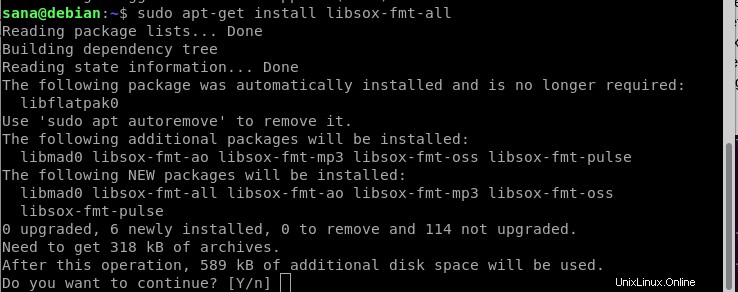
Geben Sie Y ein, wenn Sie mit einer j/n-Option dazu aufgefordert werden, und das Paket wird mit Sox installiert und konfiguriert.
Mit dem folgenden Befehl können Sie die Versionsnummer der Anwendung überprüfen und auch überprüfen, ob sie tatsächlich auf Ihrem System installiert ist:
$ sox --version

Wiedergabe von MP3-Dateien über SoX
Das Abspielen von MP3-Dateien über Sox ist ziemlich einfach. Um eine einzelne MP3 abzuspielen verwenden Sie die folgende Befehlssyntax:
$ play ~/path/to/file/filename.mp3
Um beispielsweise die Datei SampleAudio_1.mp3 aus meinem Musikordner abzuspielen, würde ich den folgenden Befehl ausführen:
$ play ~/Music/SampleAudio_1.mp3
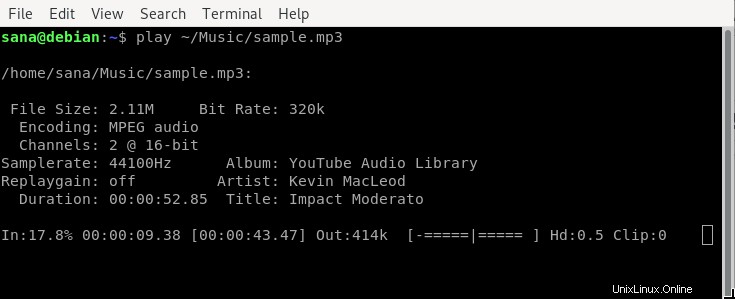
Sie können den Player beenden, während der Song abgespielt wird, indem Sie die Tastenkombination Strg+A verwenden. Sie können auch Songs abspielen, die sich in einem bestimmten Ordner befinden, indem Sie mit dem cd-Befehl zu diesem Ordner wechseln und dann den Wiedergabebefehl wie folgt verwenden:
$ play filename.mp3
Mit Sox können Sie auch alle MP3-Dateien abspielen in einem einzelnen Ordner befinden, eine nach der anderen, durch die folgende Befehlssyntax:
$ play ~/path/to/files/*.mp3
Der folgende Befehl spielt beispielsweise alle MP3s in Ihrem Musikordner ab:
$ play ~/Music/*.mp3
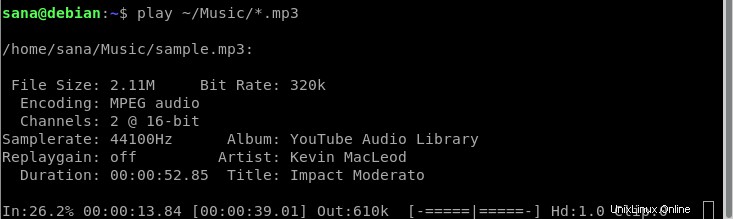
Sie können die Tastenkombination Strg+C verwenden, um zum nächsten Titel zu wechseln. Um den Player zu verlassen, verwenden Sie Strg+CC.
Sox entfernen
Wenn Sie diesen Befehlszeilen-Musikplayer von Ihrem System entfernen möchten, führen Sie die folgenden Befehle als sudo in Ihrem Terminal aus.
$ sudo apt-get remove sox
$ sudo apt-get remove libsox-fmt-all
Hier ging es um die grundlegende Verwendung von Sox. Sie können den Hilfebefehl verwenden, um alles andere zu erfahren, was Sie mit Sox machen können!